Cách thêm kích hoạt nhanh Dark Mode vào Control Center iOS 13
Cách thêm tùy chọn kích hoạt nhanh Dark Mode vào Control Center trên iOS 13 để có thể bật Dark Mode trên iPhone, iPad nhanh và thuận tiện hơn.
Như đã biết, Control Center được coi là một cụm phím tắt cực kỳ hiệu quả trong việc hỗ trợ người dùng iPhone, iPad thực hiện một số tính năng trên thiết bị của mình như tăng giảm âm lượng, tăng giảm độ sáng tối, chụp ảnh nhanh, bật Bluetooth hay AirDrop...
Thêm tùy chọn Dark Mode vào Control Center trên iOS 13
Với những ai đã nâng cấp hệ điều hành và đang sử dụng phiên bản iOS 13 sẽ có thêm một cách khác để sử dụng phím tắt này, đó là thêm một tùy chọn khác vào danh sách. Mà cụ thể trong bài viết này là thêm nút bật/tắt Dark Mode trên điện thoại để sử dụng khi cần thiết.
Bước 1: Các bạn mở điện thoại của mình lên, sau đó truy cập vào "Cài đặt", chọn "Trung tâm điều khiển" (Control Center), sau đó chọn tiếp vào "Tùy chỉnh điều khiển".


Truy cập vào Cài đặt / Trung tâm điều khiển
Bước 2: Một danh sách các tùy chọn, thao tác nhanh sẽ hiện ra như dưới đây. Bạn sẽ thấy nó có 2 phần:
- Bao gồm: Các tùy chọn nhanh đang có và có thể sử dụng trong Control Center. Tại đây, bạn có thể chọn vào biểu tượng dấu tròn đỏ (dấu trừ) để xóa, bỏ một tùy chọn nào đó khỏi danh sách
- Điều khiển khác: Các mục có thể chọn để thêm vào Control Center. Tại đây, có thể chọn vào biểu tượng dấu tròn xanh (dấu cộng) để thêm, add nó vào danh sách
Các bạn tìm tới mục "Chế độ tối màu" (Dark Mode) và chạm vào biểu tượng dấu "+" màu xanh tương ứng với nó (bên trái).
Lúc này, bạn sẽ thấy mục vừa chọn được đẩy lên danh sách phía trên (hình minh họa bên dưới). Chúng ta cũng có thể thay đổi vị trí của tùy chọn này hoặc bất cứ tùy chọn nào đang có tại đây bằng cách:
- Chạm và giữ và biểu tượng ba dấu gạch ngang tương ứng với nó
- Kéo, di chuyển lên hoặc xuống để thay đổi vị trí
- Thả tay để kết thúc và thực hiện thay đổi
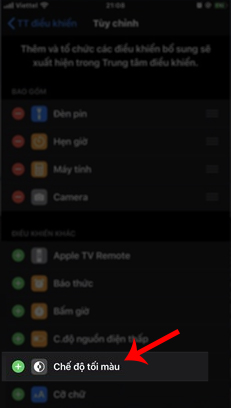
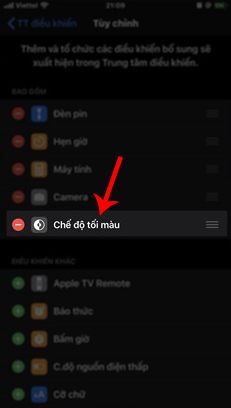
Thêm tùy chọn "Chế độ tối màu" vào danh sách phím tắt
Bước 3: Thoát ra ngoài màn hình chính, vào game, truy cập một ứng dụng bất kỳ mà bạn muốn kiểm tra. Sau đó vuốt từ dưới lên để kích hoạt Trung tâm điều khiển - Control Center như bình thường.
Bạn sẽ thấy ngay lập tức biểu tượng của Chế độ nền tối - Dark mode hiện ra, chỉ cần chạm vào đó để kích hoạt tính năng này trên điện thoại của mình. Bạn có thể thấy một note nhỏ ngay phía trên màn hình để biết điện thoại của mình đang ở chế độ nào?

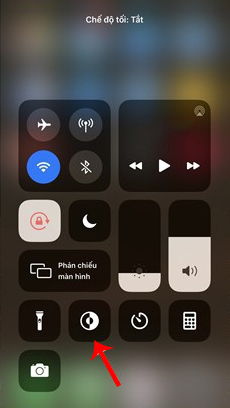
Hoặc một cách khác nữa, đó là bạn có thể chạm vào giữ tay vào cột biểu tượng độ sáng màn hình trong vài giây. Khi đó giao diện tùy chỉnh độ sáng màn hình sẽ xuất hiện cùng với hai tùy chọn chế độ màu khác, bao gồm cả Dark Mode.

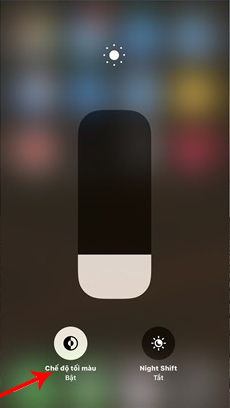
Như vậy là chỉ với vài hướng dẫn nhanh và khá đơn giản, Eballsviet.com đã hướng dẫn các bạn cách thêm tùy chọn bật/tắt chế độ nền tối vào trung tâm điều khiển của iPhone, iPad sử dụng iOS 13.
Theo Nghị định 147/2024/ND-CP, bạn cần xác thực tài khoản trước khi sử dụng tính năng này. Chúng tôi sẽ gửi mã xác thực qua SMS hoặc Zalo tới số điện thoại mà bạn nhập dưới đây:





















